動画を作ってYouTubeにアップロードしたい!
でも…
本当は動画がイイんだろうけど、素材が写真しかない… という場合もあるでしょう。
し~んぱ~い、ないっさ~!
写真をスライドショーにしても良いですが、動きを作れば立派な動画になります。
例えば… こんな動画を作ってみました。
立派かどうかは分かりませんが、息子君の寝相があまりにも素敵だったので。家族には大ウケでした。
…というわけで今回は、写真に動きをつけて動画っぽくするテクニックをまとめます。
この記事で使用している、動画編集ソフト
私が愛用している動画編集ソフトは、PowerDirectorです。
この記事では、PowerDirectorをベースにまとめております。

もし… 初めて動画編集をやるなら、こちらの記事をどうぞ!

特定の人物・物体を切り抜きたい場合
例えば… さっきの動画みたいに、写真から息子くんだけを切り抜きたい場合、背景を透明にする必要があります。
その場合は、「マスクデザイナー」が便利です。
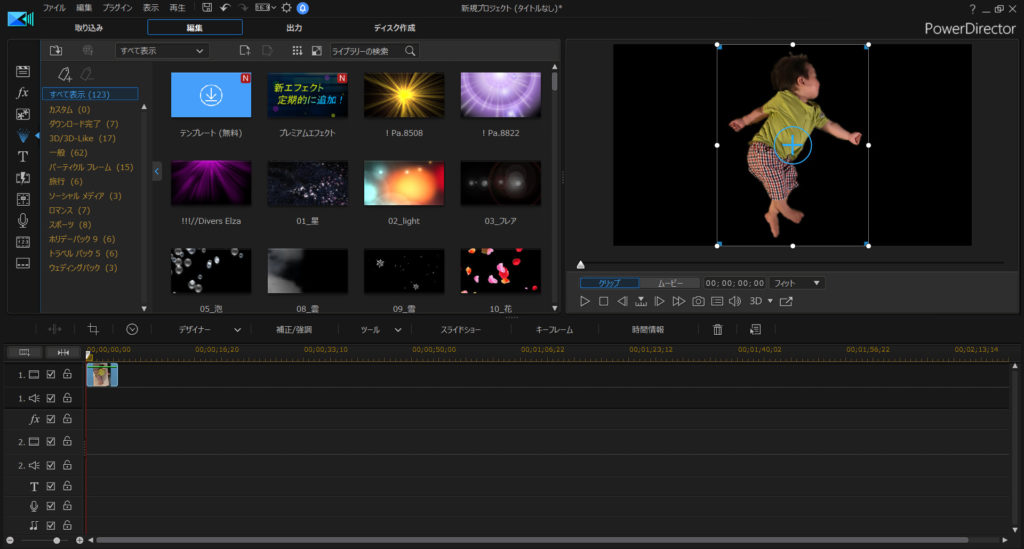
息子くん以外の背景を透明にすることで、別の静止画や動画と重ねるコトができます。
マスクデザイナーの使い方については、コチラの記事に詳しくまとめてます。

写真を思い通りに動かしたい場合
例えば… さっきの動画だと、息子くんが左右に動いたり、中心から大きくなったりしています。
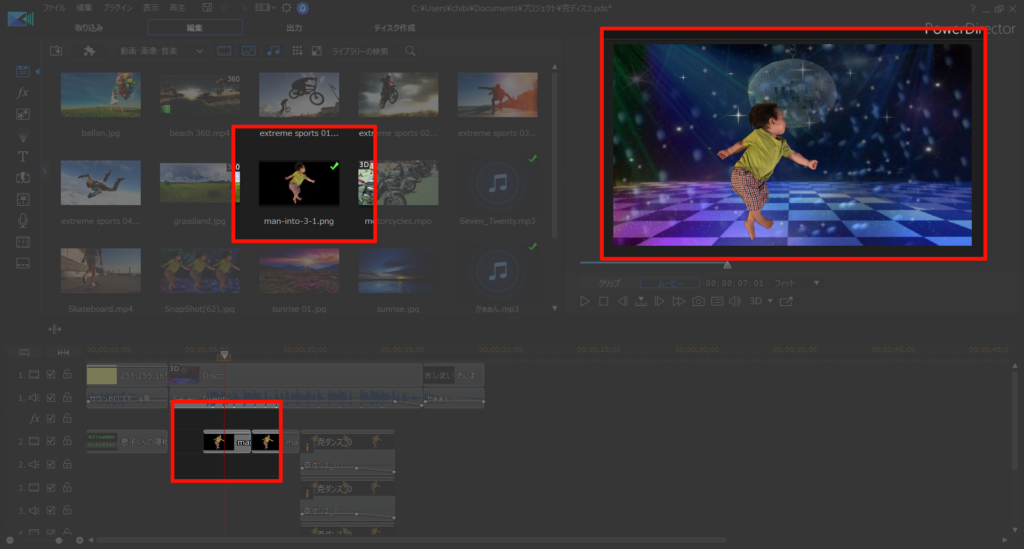
この動きは、「キーフレーム」というテクニックを使っています。
キーフレームを使うことで、あたかも動画のような動きを与えることができます。

加えて、「イーズイン・イーズアウト」というテクニックを使うと、加減速の調整もできます。
加減速の調整とは… だんだん動きが速くなったり、逆に だんだん遅くなったりするコト

写真をアニメーションと重ねる方法
PowerDirectorでは、マウスでドラッグアンドドロップするだけで使える アニメーション・エフェクト が数百種類あります。
例えば… コチラの動画、
息子くんが勇ましく手を挙げた写真があったので… ウルトラマンっぽくしてみました。

使ったエフェクト・アニメーションは、PowerDirectorで用意されているモノや、無料で公開されている素材を使わせてもらいました。
特別な技術は必要なく、息子くんの写真に重ねただけです。
テクニックを使えば、写真だけでも動画が作れる
…とうわけで今回は、「写真に動きをつけて動画編集する方法」をまとめました。
PowerDirectorなら、色々と遊べるテクニックが満載です。
写真を加工して、楽しい編集ライフを送りましょう。




















